![]()
Per aprire «Coating Editor», nel Prinect PDF Toolbox fate clic sull’icona accanto o selezionate nel menu «Moduli aggiuntivi > Prinect > PDF Toolbox > Coating Editor».
|
|
Per aprire «Coating Editor», nel Prinect PDF Toolbox fate clic sull’icona accanto o selezionate nel menu «Moduli aggiuntivi > Prinect > PDF Toolbox > Coating Editor». |
Con questo Editor si possono generare strati di vernice. Gli strati di vernice servono a impreziosire i prodotti di stampa, in particolare nell’industria del packaging.
Un’altra possibilità d’impiego è la creazione di uno strato base, p.es. durante la stampa su vetro o altro.
Su una pagina, gli oggetti vernice creati sono situati al di sopra di tutti gli altri oggetti. Per la sequenza nella quale viene effettuata la stampa, questo non ha alcuna importanza; ciò significa che anche quando uno strato di base bianco è situato al di sopra nel PDF, questo strato potrà ben inteso essere stampato per primo.

|
Nota: Se in Adobe® Acrobat® la funzione «Avanzate > Anteprima di sovrastampa» non è attivata, nella maggior parte dei casi nella rappresentazione viene visualizzato solo il colore vernice. |
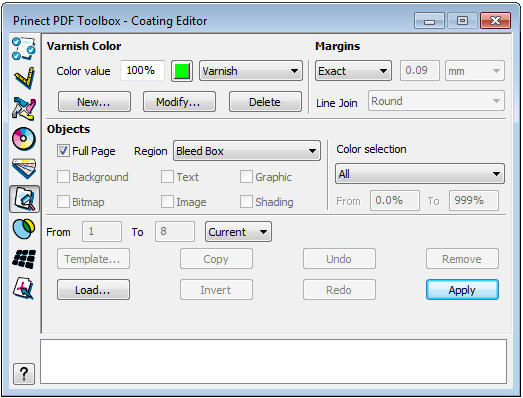
|
|
In un video sul DFE viene spiegato come creare il colore pantone «Vernice» con Coating Editor: Creazione e stampa di una cartolina postale con vernice nel Coating Editor. Lista di tutti i tutorial video: Prinect Video Tutorials PDF Toolbox. |
Nell’area «Colore vernice» definite il colore vernice. Nella lista a discesa, potete selezionare dei colori di vernice già definiti o colori da una tabella di colori. Con «Nuovo», potete definire un nuovo colore di vernice. È anche possibile modificare e cancellare colori di vernice esistenti facendo clic sui pulsanti «Modifica...» e «Cancella».
Valore colore
Qui potete immettere la densità del colore da 0 a 100% del colore selezionato, con la quale viene applicato lo strato di vernice.
Fate clic sul campo di colore situato a destra per applicare lo strato di vernice selezionato con una densità di colore del 100% o dello 0% per sopprimerla.
Specificate il colore di vernice e il tipo di colore:
1.Per creare un nuovo colore vernice, fate clic su «Nuovo...».
|
|
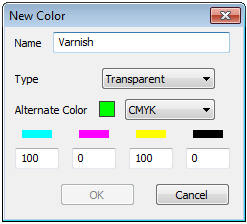
|
2.Immettete un nome per il colore vernice.
3.Nella lista a discesa, scegliete un tipo di colore da utilizzare per il colore di vernice. Avete possibilità di scelta tra: «Trasparente», «Opaco», «Opaco & Ignora», «DieLine» e «Normale». Grazie a questa novità, avete la possibilità di definire il bianco coprente come colore di vernice coprente.
4.Selezionate dalla lista a discesa uno spazio cromatico per la definizione della nuova vernice.
In base allo spazio cromatico selezionato compaiono i campi d’immissione per la definizione del colore.
5.Immettete i nuovi valori del colore e fate clic su «OK». Il nuovo colore appare nella lista a discesa.
Modifica
Per modificare un colore vernice, fate clic su «Modifica...». Vedi l’ulteriore descrizione in Nuovo....
Cancella
Un colore vernice definito può essere cancellato dalla lista dei colori vernice.
Margini
Qui parametrizzate se desiderate riempire eccessivamente o insufficientemente la vernice.
Esatto/Riempimento eccessivo/Riempimento insufficiente
Qui attivate il modo Riempimento eccessivo o Riempimento insufficiente, immettete la larghezza desiderata e selezionate l’unità. Per il riempimento insufficiente dovete immettere un segno meno davanti al valore. Con «Esatto» non è possibile immettere alcun valore.
Per il riempimento eccessivo/riempimento insufficiente potete scegliere tra
tondo:
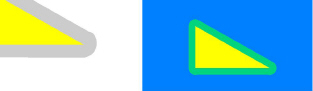
appuntito:
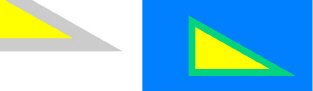
Nell’area «Oggetti», stabilite quali oggetti devono essere verniciati. Le possibilità di selezione:
Pagina intera
Qui selezionate la pagina intera per la verniciatura; tutte le altre possibilità di selezione sono deselezionate.
Area
La zona da verniciare viene limitata alla cornice selezionata.
Testo, Grafico, Bitmap, Immagine, Sfum. colore, Fondo
Qui potete selezionare quali oggetti devono essere verniciati. Tenete conto che gli oggetti devono anche essere corrispondentemente definiti.
È possibile limitare l’applicazione automatica della vernice tramite spazio cromatico/inchiostrazione. In questo modo è possibile p.es. creare vernice (o un secondo nero) solo per 100% Black o verniciare solo oggetti CMYK senza applicare vernice su altri colori pantone.
Con la selezione colore avete inoltre la possibilità di verniciare delle immagini senza il loro fondo bianco, anche se non dispongono di alcun percorso di rifilatura. Per fare ciò, dovete limitare la cromaticità per «Tutte» ad una determinata fascia, p.es. 0-200.
L’inchiostrazione ha effetto solo su testo, Bitmap e grafico.
Intervallo pagine
Qui stabilite quali pagine dell’intervallo pagine selezionato del file attuale devono essere elaborate; ciò significa che a queste pagine viene applicato uno strato di vernice. In questo modo è possibile applicare uno strato di vernice anche a una sola pagina, p.es. la pagina del titolo. Vedi Indicazione dell’intervallo di pagine.
Salvataggio di uno strato di vernice come copia originale (PDF personalizzato). Questa copia originale può essere caricata un numero di volte qualsiasi su altri documenti ed essere salvata insieme come nuovo documento PDF.
Inverti
Potete invertire una separazione vernice (separazione singola) già esistente. In «Selezione colore» selezionate la separazione vernice che desiderate invertire, create un nuovo colore vernice e poi fate clic su «Inverti». In questo modo viene creata una separazione vernice inversa per il colore selezionato in «Selezione colore».

|
Nota: Avete la possibilità di applicare delle vernici su più pagine PDF. Con il tasto Maiusc premuto, fate clic su «Applica». Compare una finestra nella quale potete selezionare diverse pagine PDF per questo processo. |
Viene rimosso lo strato di vernice completo del colore vernice impostato anche quello effettuato con il mouse e la tastiera.
Lo strato di vernice viene applicato agli oggetti selezionati.
Visualizzazione dello stato
Nella visualizzazione dello stato compare un’informazione sugli oggetti interessati, verniciati (p.es. testo, grafico, immagine).
